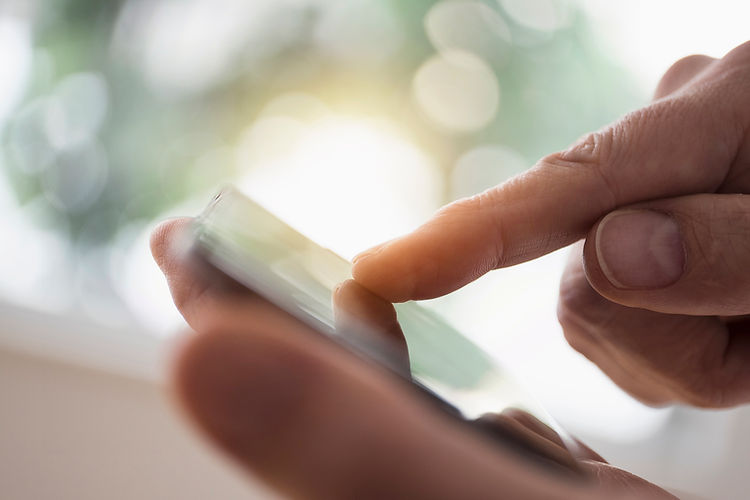
FIRMA DE DOCUMENTOS
Tutorial para firmar documentos.
SELECCIÓN DEL MÉTODO DE FIRMA
En la pantalla inicial de la opción de firma es necesario indicar el método de firma que se desea utilizar. Podrá seleccionarse:
- Certificado Digital.
- DNI electrónico.
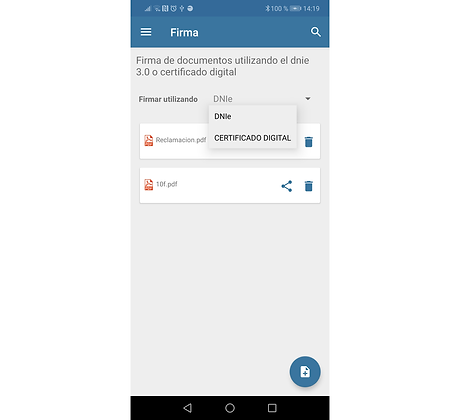
SELECCIÓN DEL DOCUMENTO A FIRMAR
Desde la opción de firmas, seleccione el botón "Firma documento".
Tras pulsar sobre este botón, la aplicación mostrará de forma nativa un menú de selección que permite seleccionar un documento.

FIRMA CON CERTIFICADO DIGITAL - SELECCIÓN DEL CERTIFICADO A UTILIZAR - ANDROID
Tras la selección del documento, la aplicación mostrará un listado con los certificados digitales instalados en el dispositivo para seleccionar el que se desee utilizar.

FIRMA CON CERTIFICADO DIGITAL - SELECCIÓN DEL CERTIFICADO A UTILIZAR - IOS
Tras la selección del trámite y los datos necesarios, la aplicación mostrará un listado de los Certificados Digitales importados en la app y disponibles para seleccionar el que se quiere utilizar.
En caso de no haber importado aún ningún certificado digital, es posible seleccionarlo del propio dispositivo o de icloud utilizando el botón situado en la esquina superior derecha de la pantalla.

FIRMA CON DNIE - SELECCIÓN DEL DNIE A UTILIZAR
Tras la selección del documento, la aplicación mostrará un listado de los DNIs registrados para seleccionar el que se quiere utilizar.

FIRMA CON DNIE - CREACIÓN DE NUEVO DNIE
En caso de que no exista el DNI que deseamos utilizar, será necesario pulsar el botón situado en la zona inferior derecha de la pantalla.
Tras esto, se muestra la siguiente pantalla en la que es necesario introducir el código CAN del DNIe. Este código se encuentra en la esquina inferior derecha del DNI (no confundir ni con el número ni con el pin del DNI)

FIRMA CON DNIE - LECTURA EL DNIE
Tras seleccionar el DNI a utilizar, la aplicación solicitará al usuario que acerque el DNI electrónico al teléfono para proceder a la lectura de sus certificados.

FIRMA CON DNIE - ACCESO AL CERTIFICADO DEL DNIE
Una vez que se establezca la comunicación entre el DNI electrónico y el dispositivo móvil se muestra una barra de progreso y, en caso necesario, se solicita el pin del DNI electrónico.
Cabe destacar que durante todo el proceso de acceso al trámite seleccionado es necesario que no se pierda la comunicación entre el DNI electrónico y el dispositivo móvil, por lo que, es necesario que no se mueva el DNI de la posición en la que se estableció la conexión.

FIRMA DE DOCUMENTO
Tras la lectura de los datos del DNI electrónico la aplicación solicitará al usuario la confirmación de la firma del documento, y si así lo confirma el usuario, la aplicación firmará el documento.





